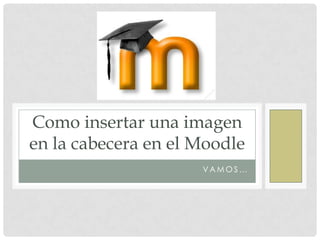
Como insertar una imagen en la cabecera en
- 1. Como insertar una imagen en la cabecera en el Moodle VAMOS…
- 2. Es importante primero que… • Tengas varias imágenes dentro de su carpeta de Imágenes de su computadora. (esto agiliza el trabajo) • Pero si no tiene imágenes puedes ingresar a Internet y hacer una búsqueda en Imágenes y posteriormente guardarlas en su computador.
- 3. Cuando ya las tenga listas las imágenes… • Procede a ingresar al Simulador. • Dar un clic en Activar edición • Podrá observar esta imagen. Tiene la forma de una tuerca como esta.
- 4. Cuando usted le de un clic sobre ella….. • Se podrá observar esta ventana la cual usted deberá de reconocer.
- 5. Observe esta imagen la cual tiene una forma de un árbol. Dar un clic sobre ella Posteriormente se abrirá esta otra ventana Dar un clic sobre donde dice BUSCAR O CARGAR UN IMAGEN
- 6. Observe que se abre esta ventana Por favor dar un clic donde dice Browser… Automáticamente se va a abrir la carpeta de Imágenes de su computador, busque la imagen que ya tiene guardada en ese apartado, darle un clic sobre la imagen y un clic en Abrir.
- 7. Usted va a observar la dirección que tiene la imagen que usted selecciono. OBSERVE Luego dele un clic en donde dice Subir este archivo OBSERVARA esta ventana, donde muestra la imagen que habíamos seleccionado. Damos un Clic en donde dice Insertar, para que se inserte en la cabecera de la Semana o Tema
- 8. Se observará este mensaje, donde usted deberá dar un clic en OK Así se vera la imagen ya insertada en la cabecera del Moodle. Dar clic en Guardar cambios
- 9. Usted podrá ubicarla imagen a la derecha, centrada o bien izquierda con estos botones. También puede insertar texto para complementarlo mejor.
- 10. MUCHAS GRACIAS Y ESPERO QUE SEA DE AYUDA KATTIA RODRÍGUEZ BRENES 2013
